2 - PlayFab GSDK 다운로드 및 통합
Bolt 게임 서버를 PlayFab 스택과 통합하려면 유니티용 PlayFab SDK를 프로젝트에 통합해야 합니다.
이 작업은 PlayFab의 Github 저장소에 있는 Unity 에디터 확장 플러그인을 사용하여 쉽게 수행할 수 있습니다.
아래 단계에 따라 유니티 프로젝트에 SDK를 구성합니다.
- Github에서 PlayFab SDK 유니티 에디터 확장 다운로드 https://github.com/PlayFab/UnityEditorExtensions 또는 여기에서 직접 다운로드;
- 패키지를 임포트 하면
PlayFab 로그인윈도우가 나타납니다. 귀하의 계정으로 로그인합니다. - 로그인 후 SDK가 설치되어 있지 않음을 자동으로 감지하며
Install PlayFab SDK를 클릭하십시오. - 이 확장은 최신 버전의 PlayFab SDK를 다운로드하고 가져옵니다. 프로젝트에서 설치된 버전과 위치를 윈도우에서 직접 확인할 수 있습니다.
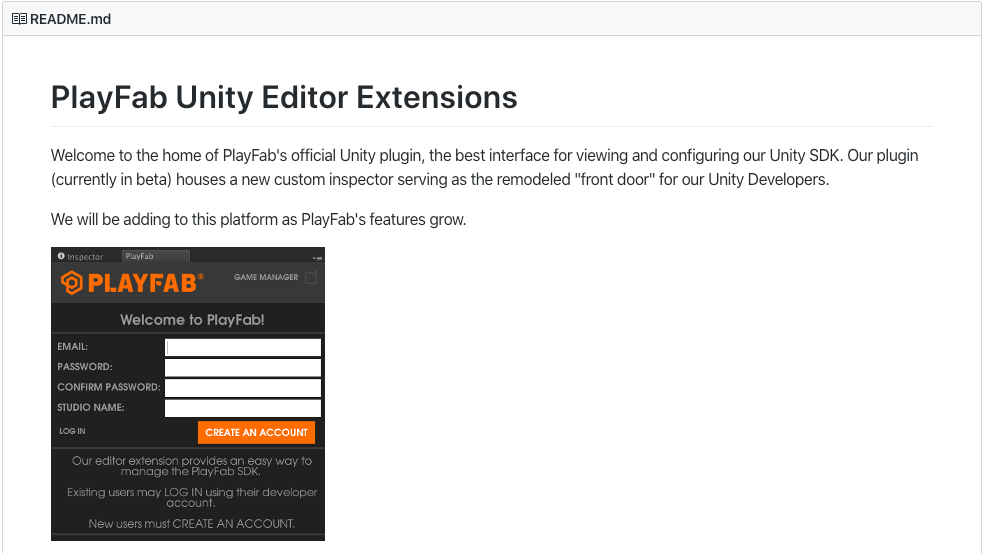
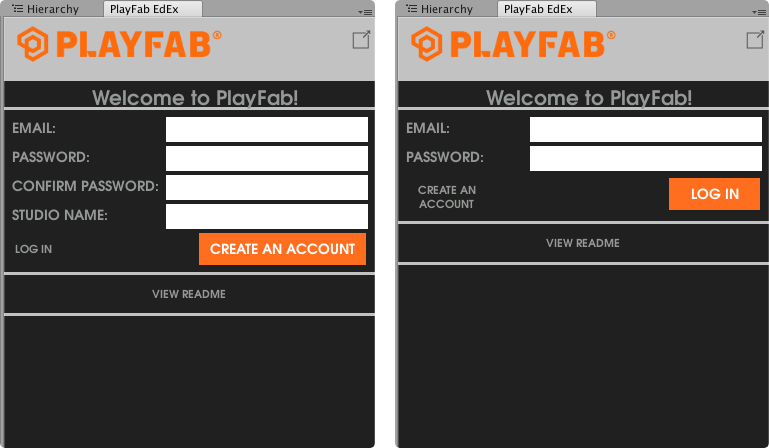
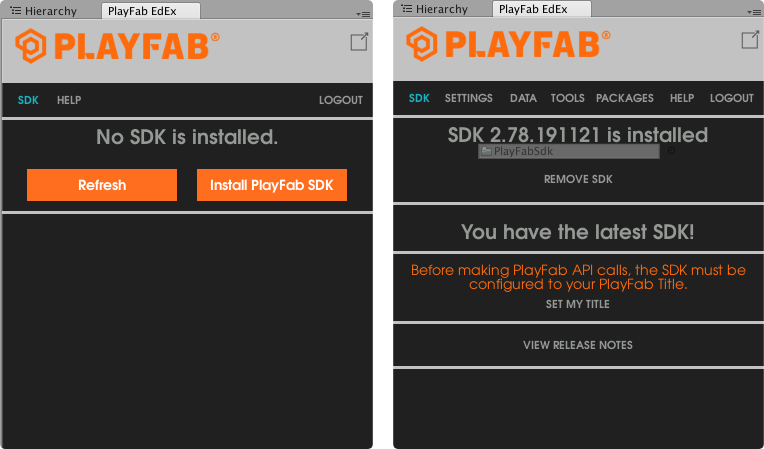
완벽합니다. 이제 SDK가 제대로 설치되었습니다.
유니티 프로젝트를 앞 장에 만든 게임 타이틀 과 연결해야 합니다.
이전과 동일한 윈도우에서 시작합니다:
- API 호출은
게임 타이틀을 구성한 후에만 사용할 수 있다는 경고 바로 아래에 있는내 타이틀 설정을 클릭합니다. Studio필드에서 스튜디오를 선택합니다.- 이전 장에서 설정해놓은
Title ID필드와 동일한게임 타이틀을 선택합니다.
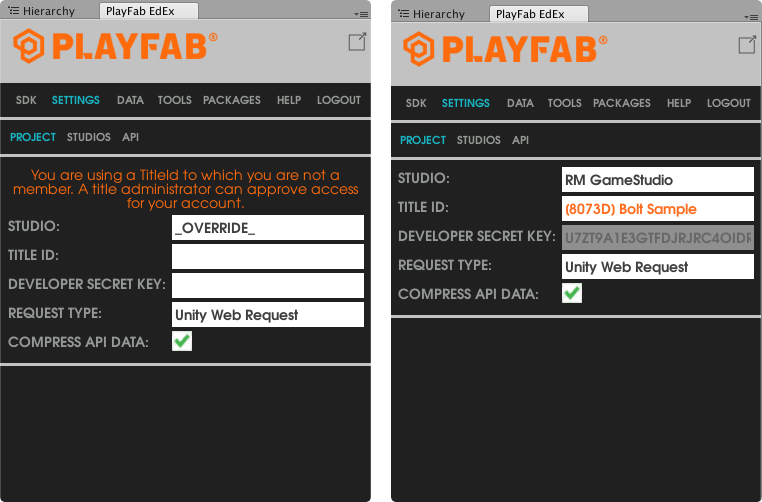
기본적으로 PlayFab SDK는 Servers 2.0 API와 함께 사용하도록 구성되지 않으며 다음과 같은 추가 설정이 필요합니다:
(1) 게임 타이틀을 구성할 때 사용했던 PROJECT 탭 바로 옆에 있는 API 탭으로 이동하고 (2) ENABLE SERVER API 확인란을 클릭하면 유니티에서 이러한 API를 사용하도록 설정하는 컴파일 작업을 시작합니다.
아래에 PlayFab 확장 패키지는 현재 활성 빌드 대상에 대한 Scripting Define Symbols 아래의 ENABLE_PLAYFABSERVER_API 플래그를 인클루드 할 것입니다.
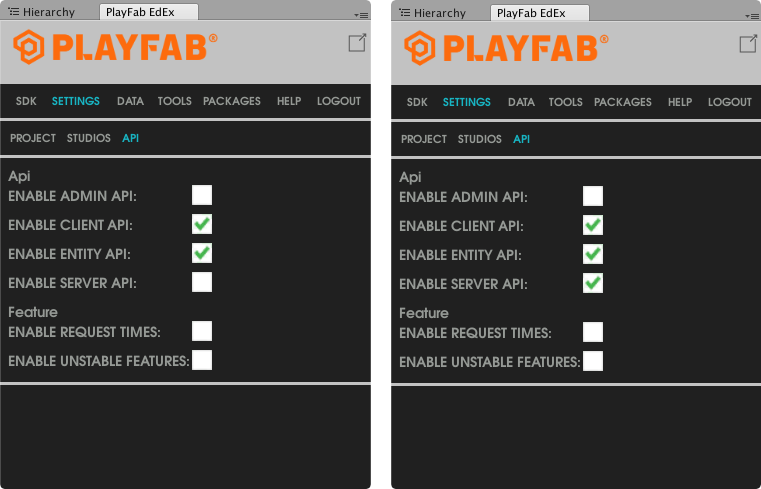
PlayFab 멀티플레이어 에이전트 API
PlayFab 서비스에서 관리하는 각 Virtual Machine에서 실행되는 Agent와의 통신인 Server 2.0 API의 중요한 부분이 여전히 누락되어 있습니다.
이 Agent는 플레이어 수 등과 같은 서버 사용에 대한 통찰력을 생성하는 데 사용할 수 있는 Game Server 상태에 대한 정보를 수집하는 프로그램입니다.
운 좋게도, 이것은 PlayFab 개발자들에 의해 이미 구현되었으며, 우리는 프로젝트로 임포트만 하면 됩니다.
나중에 이 기능은 서비스 관리자와 통신하는 데 사용됩니다.
다음 단계에 따라 PlayFab Multiplayer SDK 를 임포트 합니다.
GSDKGit Repo로 이동합니다: https://github.com/PlayFab/gsdk;UnityGSDK폴더에,PlayFabMultiplayerSDK.unitypackage(직접 다운로ㄷ)가 있습니다.- 다운로드하고 프로젝트로 임포트 합니다. 구현은 여기에서 임포트 됩니다:
Assets/PlayFabSdk/MultiplayerAgent.
이제 Bolt SDK와 Thunderhead 서비스 간의 통합을 위해 필요한 모든 코드가 준비되었습니다.